2020年はゲーム配信が盛り上がったようですね。
これから参入しようという方も多いのでは・・・
そこでノートPCでやるなら何が良いかなって悩んでいる方に・・・
ゲーミングマシンでもあるー
「New ALIENWARE m15 R3」
でチャレンジしてみましたので、そのやり方をご紹介します。
「ALIENWARE m15 R3」とは?

ALIENWAREノートブックを見に行こう
ゲーム配信といえば・・・
PCにかなりの負荷が掛かりそうですよね。
ですので、だいたいはデスクトップマシンでする方が多のかな??
でも中にはガイヤーンのようにあちこちと海外に持って行ってやりたいとか・・・
友達の家なんかに出向いてやりたいって方も多いかと。
そんな場合はやっぱりノートパソコンって選択肢になるわけです。
ノートパソコンだって非力じゃありません。
特に今回ご紹介する「ALIENWARE」ならなおのこと。
れっきとしたゲーミングマシンなのでございます。
なんと今回も!!!
Dellさんからアンバサダープログラムのモニターとして「ALIENWARE m15 R3」をお借りできましたのでゲーム配信にチャレンジしてみたいとおもます。
(デル アンバサダーのプログラムモニターについて詳しくお知りになりたい方はこちら)
お借りできたのが「New ALIENWARE m15 R3」と申しまして・・・
ゲームのために作られたマシンなのであります。
なのに本体重量が2.11kg程度。
最近のノートPCと比べると倍くらい重いですが・・・・
デスクトップのゲームマシンと比べると天と地の差
(大げさか・・・)
2.11Kgくらいなら持ち運びできない事はありません。
15インチなので、バカでかくもありません。
飛行機にだって持って入れるだろうし。
電源アダプターは結構大きいんですけど・・・・
これは預け荷物に入れて運びましょう。
まずはインターフェイスからご紹介しませう。

まずは左手側から順にご紹介しますと・・・
左端にはLANポートがあります!!!
ゲームにはこれが欠かせませんからね。
通信速度が命ですので、無線LANでは心もとない時があるんです。
そしてヘッドセット(右の丸いジャック)も直接つなげます。
そして右手側は・・・

マイクロメモリも直接挿せるのはありがたいっす。
USBポートは合計で3つある!!
ほぼほぼこれで大丈夫。
そして後ろ面も確認してくださいな。

背面の左から順に・・・
- Mini-Display Port 1.4出力
- Thunderbolt™ 3ポート
- Alienware Graphics Amplifier接続用ポート
- 電源DC-inポート
ゲーム配信で必要と思われるポートは揃っているのでは!
正面のモニター天板を持ち上げると・・・・

お馴染みのエイリアンが登場。
だんだんこの顔が可愛く見えてくるから不思議だ。
キーボードがきれいな色で発光するのもソソりますな。
大きさも15インチサイズのキーボードなので大きくて打ちやすい。

キーボードのキーでゲームコントロールする際にもひとつひとつのピッチが広いのでやりやすいね。
テンキーなどはゲーム上は使わないので省かれております。
さて、「Alienware m15 R3」はゲーミングマシーンということは分かるのですが・・・・
ゲーム配信のスペック面は満たしているんでしょうか?
どうなんでしょう。
一応確認しておきましょ。
「ALIENWARE m15 R3」のスペックでOK?

ゲーム配信をするためのスペックというものがあるわけではないのですが・・・
これはもう高スペックなら高い程よい!
というのが答え。
中でも最も大事なのは・・・
CPUです。
ゲーム実況で必要なスペックはCore i5以上が良いということ。
Core i7がベストということですが。
今回お借りした「Alienware m15 R3」のCPUは・・・
- 第10世代 インテル® Core™ i7-10750H
ドンピシャですね。
続いてメモリも大事。
最低でも8GBのメモリがないとできません。
「Alienware m15 R3」の積んでいるメモリは・・・
- 32GB DDR4 2666MHz
ということでぶっちぎりの性能。
さらにPCゲームの配信ですと・・・
グラフィックボードの性能も重要。
お借りした「Alienware m15 R3」のグラフィックボードは・・・
- NVIDIA® GeForce® RTX 2080 SUPER™ 8GB GDDR6
これも最高スペックでしょ!!!
なのでPCゲームの配信もお手の物です。
(⇑ 公式販売サイト ⇑)
スペック面では「Alienware m15 R3」はゲーム配信でも言うことなしです。
ゲーム配信に必要なものは?

高スペックのゲーミングマシーンに加えて必要なものがあるでしょうか?
もし、ニンテンドースイッチなどのTVゲームをネット配信したいのであれば・・・
- キャプチャーボード
という周辺機器が必要です。(PCゲームなら必要なし)
今回は、ニンテンドースイッチのライブ配信を狙ってみたいと思います。
通常、TVゲームはTV画面に映し出されます。
それをPC画面にも映し出す必要があるわけですね。
そのためにキャプチャーボードを使って、ゲーム機の映像をPCをへ取り込む訳です。
直接、ゲーム機からPCのHDMIポートに差し込んでも映りません。
なぜならPCのHDMIは出力専用ですので入力はできないのです。
更に必要なのはPC上のゲーム動画をネットへ配信するソフト。
これは無料でいいのがありますよ。
(こちらの使い方は詳しいページがたくさんありますからそちらにお任せします)
Youtubeで動画配信をしよう!
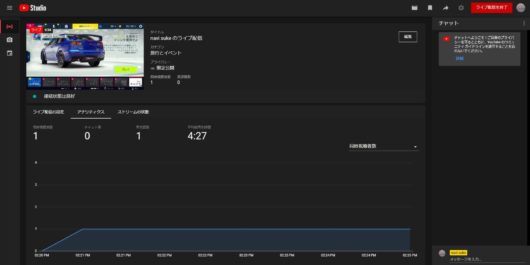
今回のゲーム配信はyoutubeでやってみます。
youtubeの配信をしている方はご存知だと思いますが・・・
右上の作成ボタンを押すと・・・
- 「動画のアップロード」と
- 「ライブ配信」のところがあります。
そこで「ライブ配信」を選び、OBS Studioから出力すると始まるのです。
今回は何も面白くありませんが・・・・
ニンテンドースイッチのリングフィットアドベンチャーを配信してみました。
こちらが「Alienware m15 R3」でゲーム配信したものです。
テスト的なものですので、視聴者さんはいらっしゃいませんが。
うまく配信できましたので良しとしましょう。
後はこれに声をうまくのせることができるといいですね。
声はキャプチャーボードに3.5mmのマイクジャックがありますので、そこに手持ちのマイクを接続すれば実況中継ということになります。
いつか投げ銭を受け取れるほどの人気者になれることを夢見て・・・・
「ALIENWARE m15 R3」で配信【まとめ】
(⇑公式販売サイト⇑)
「ALIENWARE m15 R3」はゲーム配信にはうってつけです。
もちろんゲーム的にもどんな重たいゲームでも大丈夫でしょう。
ガイヤーン的にも、いつかゲーム配信で人気者になれるように1台ほしいところです。
購入前に、みなさんもデルアンバサダーに登録すれば1ヶ月間無料で「ALIENWARE m15 R3」を楽しめますよ。
もちろんツイッターやブログで宣伝もしないといけませんが。
ALIENWAREの公式サイトでは結構SALEもやってます。
「ALIENWARE m15 R3」以外にもゲームマシンが揃ってるし。
いろいろ値段を確認したい方は下のリンクよりどうぞ。
ALIENWAREノートブックを見に行こうALIENWARE関連はこちらもどうぞ
【ALIENWARE m17 R3】ゲーミングノートってどうなの!買うべき?
【ALIENWARE】Dellの最新ゲームPCをモニターする方法があるよ

